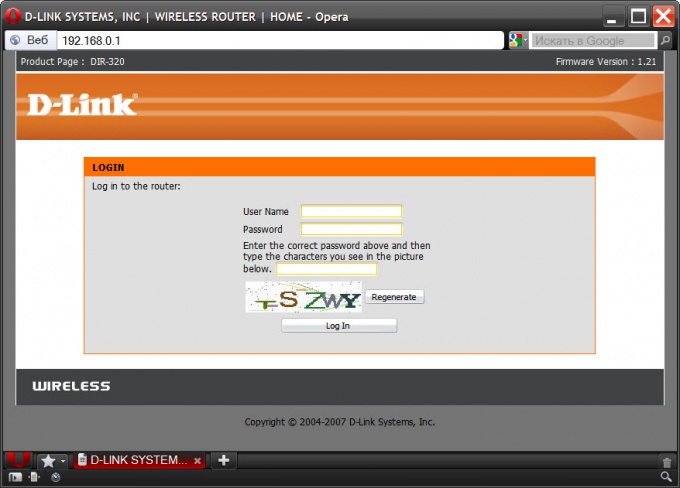Инструкция
1
Убедитесь, что на роутер подается напряжение питания и компьютер, с которого вы хотите зайти в панель управления настройками этого устройства, подключен к обслуживаемой им локальной сети. Такое подключение может быть организовано через бeзпроводное WI-FI соединение (что требует введения кодового ключа) или прямым проводным соединением через кабель «витая пара» с коннекторами RJ-45.
2
Запустите любой браузер, установленный в вашей операционной системе, и в его адресной строке наберите URL и нажмите клавишу Enter. В зависимости от используемого типа роутера этот адрес может быть разным, но чаще всего используются IP-адреса 192.168.0.1, 192.168.1.1, 192.168.1.253. Если никакой из них не подойдет, то адрес для вашей модели уточните в инструкции по ее использованию.
3
Введите в соответствующие поля формы логин и пароль - эта форма будет присутствовать на странице, загруженной в браузер после перехода по введенному адресу. Если вы не изменяли настройки, то логин и пароль по умолчанию будут очень простыми - например, одинаковые логин и пароль admin для роутеров ASUS, логин admin и пароль 1234 для Zyxel, логин admin и пароль password для Netgear, логин admin и никакого пароля для D-Link. Некоторые устройства маршрутизации имеют дополнительную защиту на этой странице - например, роутер D-Link требует еще и ввода в дополнительное поле набора букв и цифр, указанных на загруженной картинке.
4
Нажмите кнопку отправки данных авторизации после того, как все необходимые поля будут заполнены. Роутер сверит введенные данные с сохраненными значениями и загрузит в окно браузера панель управления своими настройками. Если данные авторизации окажутся неверными, то вы увидите соответствующее сообщение и получите дополнительную попытку. Если вы поменяли заводские пароль и логин, а теперь не можете их вспомнить, то надо нажать кнопку Reset на корпусе роутера для восстановления логина и пароля по умолчанию. Однако имейте в виду, что при этом будут сброшены и все остальные изменения, сделанные вами в настройках роутера.
Источники:
- как поменять пароль на роутере zyxel